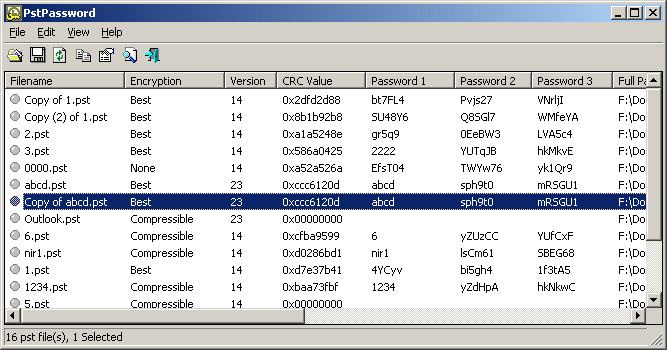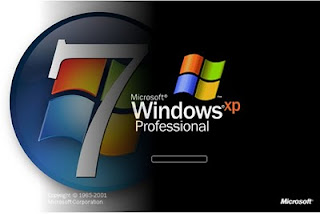Ausência de Bip — significa problemas com a placa-mãe ou com a fonte de alimentação.
1 Bip — indica que o computador está funcionando bem.
2 Bips — problema relacionado à memória. Verifique os contatos dos circuitos dos pentes de memória. Retire-os e coloque-os novamente para assegurar que estão encaixados corretamente. Também pode ser um problema nos conec-tores da placa-mãe.
3 ou 4 Bips — indica problema com memórias.
5 ou 6 Bips — apresenta problemas com a placa-mãe. Verifique a alimentação por meio da fonte, os encaixes dos cabos, chips e configurações via jumpers (nas placas mais antigas).
7 Bips — significa problemas com o teclado. Verifique o cabo e o conector.
8 Bips — indica problemas com a placa de vídeo. Verifique os encaixes. Limpe os contatos e recoloque-os.
9 Bips — problema com o chips da ROM que guarda a BIOS. Verifique os contatos, recoloque a ROM. Se não funcionar consulte um técnico especializado para trocá-lo.
1 Bip Curto
Post Executado com sucesso Este é um Bip feliz emitido pelo BIOS quando o POST é executado com sucesso. Caso o seu sistema esteja inicializando normalmente e você não esteja ouvindo este Bip , verifique se o speaker está ligado à placa-mãe corretamente.
1 Bip longo
Falha no Refresh (refresh Failure) : O circuito de refresh da placa-mãe está com problemas, isto pode ser causado por danos na placa-mãe ou falhas nos módulos de memória RAM
1 Bip longo e 2 bips curtos:
1 Bip longo e 3 bips curtos:
Falha no Víde Problemas com o BIOS da placa de vídeo. Tente retirar a placa, passar borracha de vinil em seus contatos e recolocá-la, talvez em outro slot. Na maioria das vezes este problema é causado por mau contato.
2 bips curtos:
Falha Geral: Não foi possível iniciar o computador. Este problema é causado por uma falha grave em algum componente, que o BIOS não foi capaz de identificar. Em geral o problema é na placa-mãe ou nos módulos de memória
2 Bips longos:
Erro de paridade: Durante o POST, foi detectado um erro de paridade na memória RAM. Este problema pode ser tanto nos módulos de memória quanto nos próprios circuitos de paridade. Para determinar a causa do problema, basta fazer um teste com outros pentes de memória. Caso esteja utilizando pentes de memória sem o Bit de paridade você deve desativar a opção “Parity Check” encontrada no Setup.
3 Bips longos:
Falha nos primeiros 64 KB da memória RAM (Base 64k memory failure) > Foi detectado um problema grave nos primeiros 64 KB da memória RAM. Isto pode ser causado por um defeito nas memórias ou na própria placa-mãe. Outra possibilidade é o problema estar sendo causado por um simples mal contato. Experimente antes de mais nada retirar os pentes de memória, limpar seus contatos usando uma borracha de vinil (aquelas borrachas plásticas de escola) e recoloca-los com cuidado.
4 Bips Longos:
Timer não operacional: O Timer 1 não está operacional ou não está conseguindo encontrar a memória RAM. O problema pode estar na placa-mãe (mais provável) ou nos módulos de memória.
5 Bips:
Erro no processador: O processador está danificado, ou mal encaixado. Verifique se o processador está bem encaixado, e se por descuido você não esqueceu de baixar a alavanca do soquete Zif
6 Bips:
Falha no Gate 20 (8042 - Gate A20 failure): O gate 20 é um sinal gerado pelo chip 8042, responsável por colocar o processador em modo protegido. Neste caso, o problema poderia ser algum dano no processador ou mesmo problemas relacionados com o chip 8042 localizado na placa-mãe
7 Bips:
Processor exception (interrupt error): O processador gerou uma interrupção de exceção. Significa que o processador está apresentando um comportamento errático. Isso acontece às vezes no caso de um overclock mal sucedido. Se o problema for persistente, experimente baixar a freqüência de operação do processador. Caso não dê certo, considere uma troca.
8 Bips:
Erro na memória da placa de vídeo (display memory error) : Problemas com a placa de vídeo, que podem estar sendo causados também por mal contato. Experimente, como no caso das memórias, retirar a placa de vídeo, passar borracha em seus contatos e recolocar cuidadosamente no slot. Caso não resolva, provavelmente a placa de vídeo está danificada.
9 Bips:
Erro na memória ROM (rom checksum error): Problemas com a memória Flash, onde está gravado o BIOS. Isto pode ser causado por um dano físico no chip do BIOS, por um upgrade de BIOS mal sucedido ou mesmo pela ação de um vírus da linhagem do Chernobil.
10 Bips:
Falha no CMOS shutdown register (CMOS shutdown register error): O chamado de shutdown register enviado pelo CMOS apresentou erro. Este problema é causado por algum defeito no CMOS. Nesse caso será um problema físico do chip, não restando outra opção senão trocar a placa-mãe.
11 Bips:
Problemas com a memória cache (cache memory bad): Foi detectado um erro na memória cache. Geralmente quando isso acontece, o BIOS consegue inicializar o sistema normalmente, desabilitando a memória cache. Mas, claro, isso não é desejável, pois deteriora muito o desempenho do sistema. Uma coisa a ser tentada é entrar no Setup e aumentar os tempos de espera da memória cache. Muitas vezes com esse “refresco” conseguimos que ela volte a funcionar normalmente.